
Создание баз данных в программе MS Access.

База данных – это организованная структура, предназначенная для хранения информации. БД могут содержать различные объекты, но основным объектом любой БД являются ее таблицы. Для управления БД существуют специальные пакеты программ, называемые системами управления базами данных. СУБД – это комплекс программных средств, предназначенных для создания структуры новой базы, наполнения ее содержимым, редактирования содержимого и визуализации информации. Основные задачи СУБД: 1. создание БД 2. осуществление связи м/у БД 3. создание запросов 4. создание отчетов и форм

Под визуализацией информации базы понимается отбор отображаемых данных в соответствии с заданным критерием, их упорядочение, оформление и последующая выдача на устройство вывода или передача по каналам связи. СУБД в зависимости от той модели данных, которую они поддерживают бывают: иерархичными – имеют древовидную структуру сетевыми – основаны на теории графов объектно ориентированными реляционными – от слова отношение
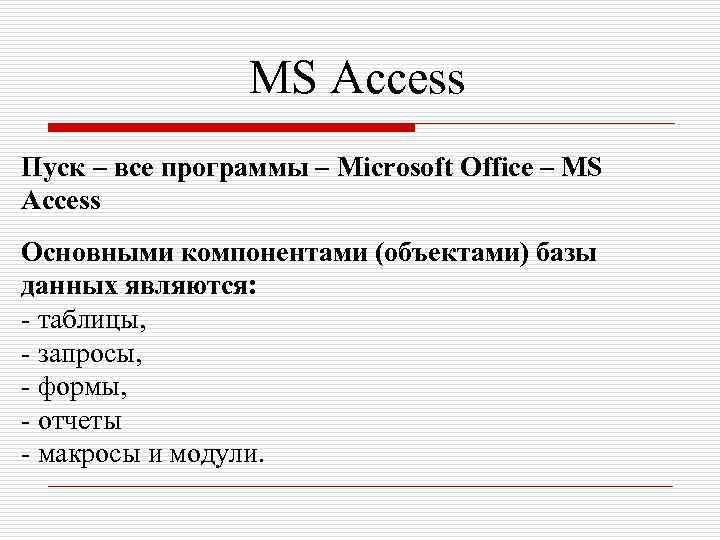
MS Access Пуск – все программы – Microsoft Office – MS Access Основными компонентами (объектами) базы данных являются: - таблицы, - запросы, - формы, - отчеты - макросы и модули.

Таблица — это объект, предназначенный для хранения данных в виде записей (строк) и полей (столбцов). Каждое поле содержит отдельную часть записи, например фамилию, должность или инвентарный номер. Обычно каждая таблица используется для хранения сведений по одному конкретному вопросу, например о сотрудниках или заказах.
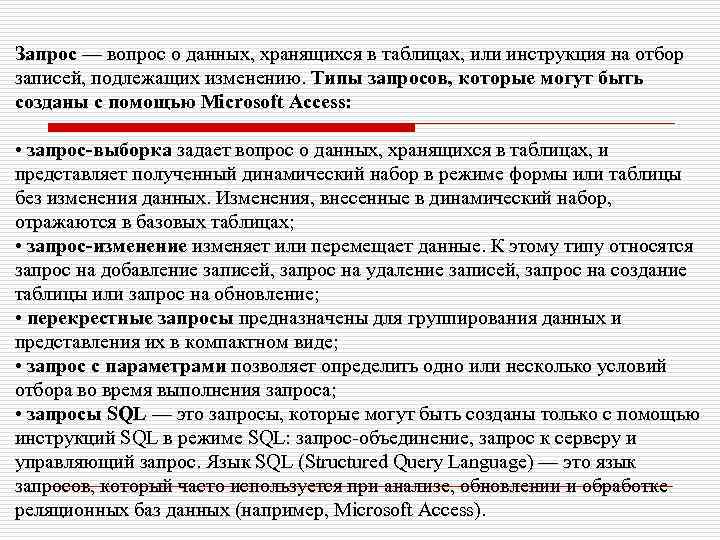
Запрос — вопрос о данных, хранящихся в таблицах, или инструкция на отбор записей, подлежащих изменению. Типы запросов, которые могут быть созданы с помощью Microsoft Access: • запрос-выборка задает вопрос о данных, хранящихся в таблицах, и представляет полученный динамический набор в режиме формы или таблицы без изменения данных. Изменения, внесенные в динамический набор, отражаются в базовых таблицах; • запрос-изменение изменяет или перемещает данные. К этому типу относятся запрос на добавление записей, запрос на удаление записей, запрос на создание таблицы или запрос на обновление; • перекрестные запросы предназначены для группирования данных и представления их в компактном виде; • запрос с параметрами позволяет определить одно или несколько условий отбора во время выполнения запроса; • запросы SQL — это запросы, которые могут быть созданы только с помощью инструкций SQL в режиме SQL: запрос-объединение, запрос к серверу и управляющий запрос. Язык SQL (Structured Query Language) — это язык запросов, который часто используется при анализе, обновлении и обработке реляционных баз данных (например, Microsoft Access).
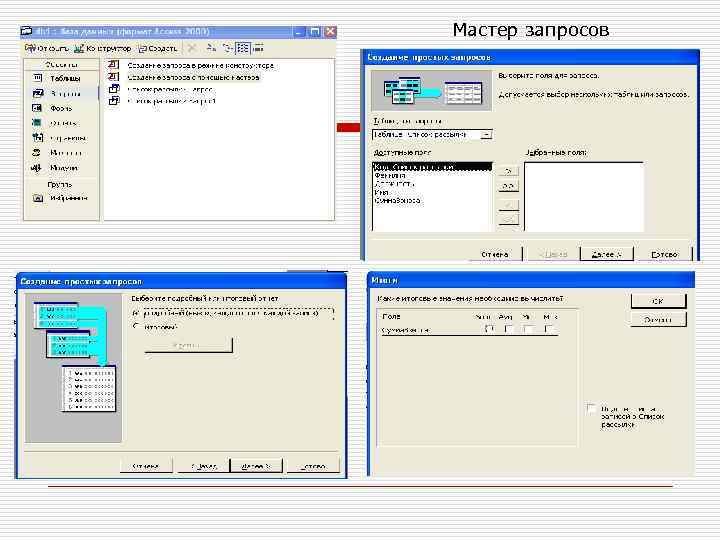
Мастер запросов
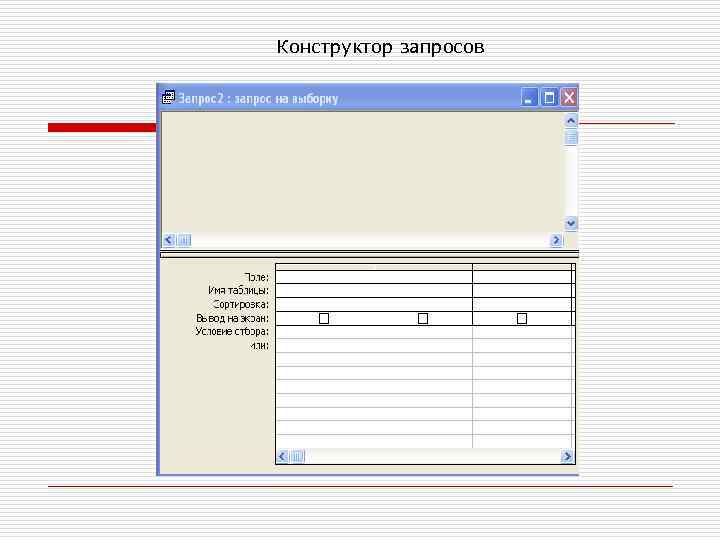
Конструктор запросов
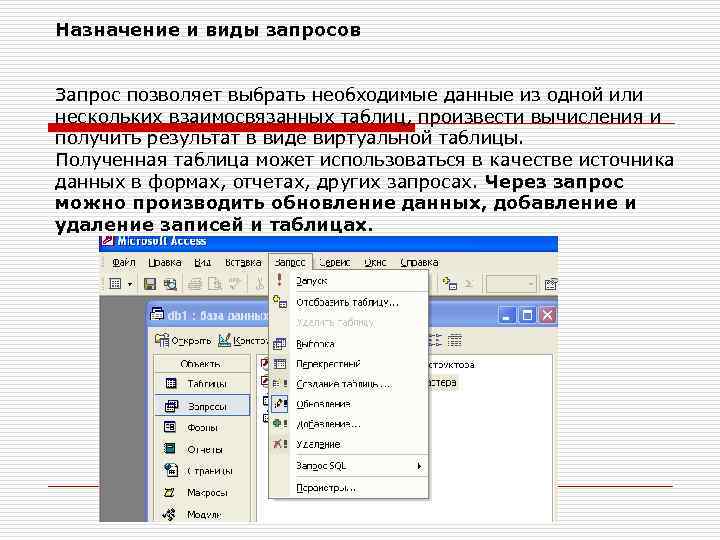
Назначение и виды запросов Запрос позволяет выбрать необходимые данные из одной или нескольких взаимосвязанных таблиц, произвести вычисления и получить результат в виде виртуальной таблицы. Полученная таблица может использоваться в качестве источника данных в формах, отчетах, других запросах. Через запрос можно производить обновление данных, добавление и удаление записей и таблицах.

Форма — это объект Microsoft Access, в котором можно разместить элементы управления, предназначенные для ввода, изображения и изменения данных в полях таблиц. Формы являются основой разработки диалоговых приложений пользователя для работы с базой данных. Формы, адекватные формам первичных документов, позволяют выполнить загрузку справочных, плановых и оперативно-учетных данных, в любой момент просмотреть и отредактировать содержимое ранее введенных в базу данных документов, оформить новый документ. Работая с формой, пользователь может добавлять, удалять и изменять записи таблиц, получать расчетные данные. В процессе работы может осуществляться контроль вводимых данных, могут проверяться ограничения на доступ к данным, выводиться необходимые дополнительные сведения.
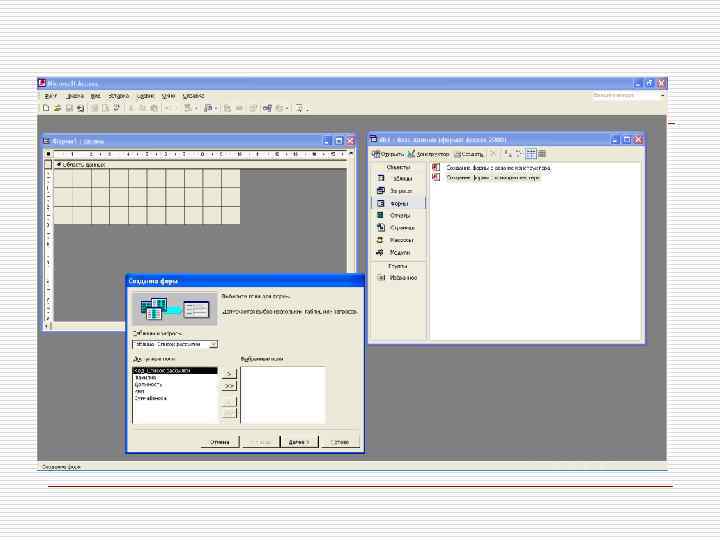

Форма состоит из элементов управления, которые отображают поля таблиц, и графические элементы, не связанные с полями таблиц. Графические элементы управления предназначены, прежде всего, для разработки макета формы: надписей, внедряемых объектов (рисунков, диаграмм), вычисляемых полей, кнопок, выполняющих печать, открывающих другие объекты или задачи.

Для быстрого создания формы предназначены мастера Access. Однако точное формирование макета формы, отвечающего заданным требованиям дополнение процедурами обработки событий, возникающих в форме, обеспечивается средствами конструирования. Конструктор форм можно пользовать как для создания новой формы, так и для редактирования формы, созданной мастером. Кроме того, в Access 2007 включены новые функциональные возможности, позволяющие выполнить доработку форм в режиме макета. В процессе создания формы выбираются поля таблицы, которые должны быть представлены в форме, осуществляется их размещение в форме, создаются вычисляемые поля, графические элементы — кнопки, выключатели, элементы оформления, поясняющий текст и рисунки. Для настройки различных элементов формы используется типовой набор их свойств.

Формы в Access могут быть представлены в трех режимах: -Режим формы предназначен для ввода, просмотра и корректировки данных таблиц, на которых основана форма. -Режим макета обеспечивает просмотр данных почти в таком виде, в каком они отображаются в режиме формы, и в то же время позволяет изменять форму. В этом режиме элементы формы становятся выделяемыми, их можно перетаскивать в другие места, редактировать содержимое надписей полей, изменять формат, размер и т. п. Режим макета позволяет удобно настраивать внешний вид формы и может использоваться для внесения большинства структурных изменений. Если некоторую часть невозможно выполнить в режиме макета, следует переключиться в режим конструктора. В ряде случаев в Access отображается сообщение о том, что для внесения изменений надо переключиться в режим конструктора. - Режим конструктора предназначен для разработки формы с помощью полного набора инструментов, обеспечивающего более детальную проработку структуры формы, использование всех элементов управления. В этом режиме форму можно разработать с нуля или доработать ее после создания мастером. Просмотр данных при внесении изменений в этом режиме не предусматривается.

Отчет — это объект Microsoft Access, который позволяет представлять определенную пользователем информацию в определенном виде, просматривать и распечатывать ее. Средства Access 2007 позволяют создать профессионально оформленные отчеты не только с помощью мастера или конструктора, но и в режиме макета. При этом простыми средствами перетаскивания в отчет нужных полей из таблиц базы данных строится запрос — источник записей отчета, а использование свойств WYSIWYG позволяет сразу видеть, как именно будут выглядеть содержащиеся в нем данные на странице, и усовершенствовать макет. Чтобы правильно создавать отчеты, необходимо понимать назначение каждого его раздела. Например, от выбора раздела, в который будет помещен вычисляемый элемент управления, зависит способ вычисления результата. Создание и изменение макета отчета осуществляется в расчете на структуру отчета.

Назначение каждого из разделов: -Заголовок отчета обычно включает эмблему компании, название отчета, дату. Заголовок отображается перед верхним колонтитулом только один раз в начале отчета; -Верхний колонтитул отображается вверху каждой страницы и исполь зуется в случае, когда нужно, чтобы название отчета и другая общая ин формация повторялись на каждой странице; -Заголовок группы (Report Headler) используется при группировке запи сей отчета для вывода названия группы и однократного отображения по лей, по которым производится группировка. Отображается перед каждой новой группой записей. Например, если отчет сгруппирован по покупателям, в заголовке группы можно указать название покупателя, а также адрес, телефон и другие реквизиты. Допускается до 10 уровней группировки выводимых записей; -Область данных (Detail) отображает записи из источника данных, со ставляющие основное содержание отчета;

-Примечание группы (Footer) используется для отображения итогов и другой сводной информации по группе в конце каждой группы записей. Если поместить в примечание группы вычисляемый элемент управления, использующий статистическую функцию Sum, сумма будет рассчитываться для текущей группы; -Нижний колонтитул применяется для нумерации страниц и отображе ния другой информации внизу каждой страницы; -Примечание отчета служит для отображения итогов и другой сводной информации по всему отчету один раз в конце отчета. Если в примечании отчета поместить вычисляемый элемент управления, использующий статистическую функцию Sum, сумма рассчитывается для всего отчета.

В Access существуют два представления, в которых можно вносить изменения в отчет: режим макета и режим конструктора. Режим макета является наиболее удобным для внесения изменений в отчет, поскольку пользователь сразу видит данные отчета. В этом режиме предусмотрено большинство инструментов, необходимых для его настройки. В нем можно изменить шрифт столбцов, поменять их местами, добавить или изменить уровни группировки и итоги. Можно также разместить в макете отчета новые поля, а также задавать свойства отчета и элементов управления.

В режиме конструктора отображаются разделы отчета и предусмотрены дополнительные инструменты и возможности разработки. Переходите в режим Конструктора, если не удается выполнить изменения в режиме макета. В определенных случаях в Access отображается сообщение о том, что для внесения изменений следует переключиться в режим конструктора. Просматривать отчет можно в режимах Представление отчета (Report View), Предварительный просмотр (Print Preview) или Макет (Layout Preview). В режиме Представление отчета можно отфильтровать данные для отображения только заданных строк, найти нужные данные, скопировать текст отчета или его часть в буфер обмена. Режим предварительного просмотра предназначен для просмотра отчета перед печатью. В этом режиме можно увеличивать масштаб для просмотра деталей или уменьшать его для проверки размещения данных на странице, изменить параметры страницы. Режим макета позволяет, просматривая данные отчета, изменять его макет.

Макросы. Макрос – программа, состоящая из последовательности макрокоманд (макрос от слова "макрокоманда"). Макрокоманда — это инструкция, ориентированная на выполнение определенного действия над объектами Access и их элементами. Например, макрокомандой можно открыть форму, отчет, напечатать отчет, запустить на выполнение запрос, применить фильтр, присвоить значение, создать свое меню. Макрокоманда Выполнить. Команду (Run. Command) позволяет выполнить любую встроенную команду Access, которые выводятся на вкладках ленты или в контекстном меню. Имеющийся в Access набор макрокоманд (более 50) реализует практически любые действия, которые необходимы для решения задачи. Язык макросов обеспечивает возможность выполнения большинства задач, не прибегая к программированию на VBA. Макросы предоставляют пользователю средства решения задач, не требующие знания детального программирования. Язык макросов является языком более высокого уровня, чем VBA.

Макрос может быть наряду с другими объектами представлен как отдельный объект (изолированный макрос), который отображается в области переходов в группе Макросы (Macros). В Access 2007 макрос может быть внедрен в любые события в форме, отчете или элементе управления (внедренный макрос). При этом он не отображается как объект в группе Макросы (Macros), а становится компонентом формы, отчета. Макросы могут запускаться на выполнение прямо из области переходов. Возможно решение задач с помощью ряда взаимосвязанных макросов, первый из которых будет запускаться на выполнение из области переходов. Пользователь запускает главный макрос на выполнение и далее все управление выполнением задачи осуществляется изнутри макроса. Макрос сам открывает нужные объекты, выбирает и обрабатывает данные, вызывает другие макросы, следуя алгоритму, приводящему к решению задачи. При необходимости из макроса может быть инициирован диалог с пользователем. Для перехода по различным ветвям макроса в строке макрокоманды используется условие.
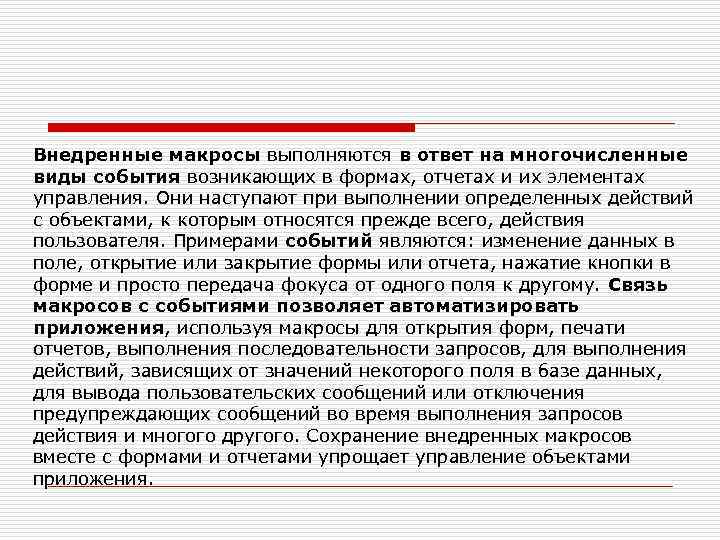
Внедренные макросы выполняются в ответ на многочисленные виды события возникающих в формах, отчетах и их элементах управления. Они наступают при выполнении определенных действий с объектами, к которым относятся прежде всего, действия пользователя. Примерами событий являются: изменение данных в поле, открытие или закрытие формы или отчета, нажатие кнопки в форме и просто передача фокуса от одного поля к другому. Связь макросов с событиями позволяет автоматизировать приложения, используя макросы для открытия форм, печати отчетов, выполнения последовательности запросов, для выполнения действий, зависящих от значений некоторого поля в базе данных, для вывода пользовательских сообщений или отключения предупреждающих сообщений во время выполнения запросов действия и многого другого. Сохранение внедренных макросов вместе с формами и отчетами упрощает управление объектами приложения.

Конструирование макроса Создание макросов осуществляется в диалоговом режиме и сводится к записи в окне макроса последовательности макрокоманд, для которых задаются аргументы. Каждому макросу присваивается имя. При выполнении макроса макрокоманды выполняются последовательно в порядке их расположения. При этом используются объекты или данные, указанные в аргументах макрокоманд. Имеется возможность изменить порядок выполнения макрокоманд, определяя условия их выполнения. Выполнение макросов инициируется простой операцией и может сводиться к его открытию, как это делается и для других объектов базы данных. Помимо этого, Access предоставляет возможность автоматически инициировать выполнение макроса при наступлении некоторого события. Для связи макроса с событием достаточно в окне свойств объекта или его элемента управления внести в строку этого события имя макроса или создать внедренный макрос. События, с которыми можно связать макрос, определяются в свойствах форм и отчетов и их элементов управления.
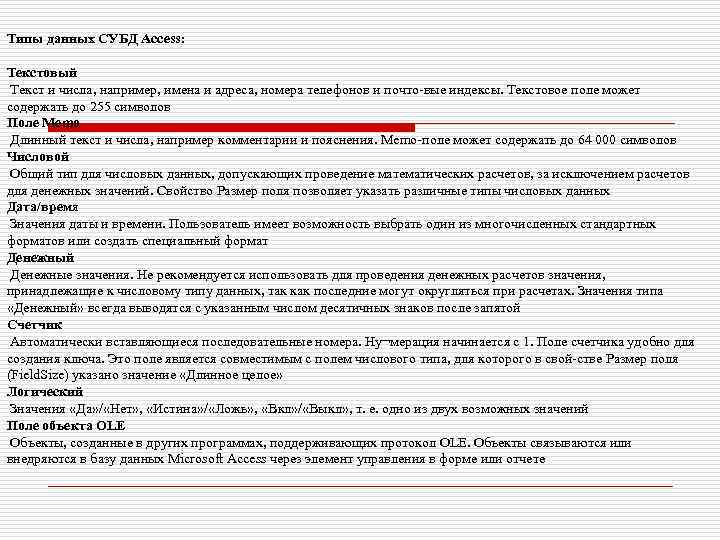
Типы данных СУБД Access: Текстовый Текст и числа, например, имена и адреса, номера телефонов и почто-вые индексы. Текстовое поле может содержать до 255 символов Поле Memo Длинный текст и числа, например комментарии и пояснения. Memo-поле может содержать до 64 000 символов Числовой Общий тип для числовых данных, допускающих проведение математических расчетов, за исключением расчетов для денежных значений. Свойство Размер поля позволяет указать различные типы числовых данных Дата/время Значения даты и времени. Пользователь имеет возможность выбрать один из многочисленных стандартных форматов или создать специальный формат Денежный Денежные значения. Не рекомендуется использовать для проведения денежных расчетов значения, принадлежащие к числовому типу данных, так как последние могут округляться при расчетах. Значения типа «Денежный» всегда выводятся с указанным числом десятичных знаков после запятой Счетчик Автоматически вставляющиеся последовательные номера. Ну¬мерация начинается с 1. Поле счетчика удобно для создания ключа. Это поле является совместимым с полем числового типа, для которого в свой-стве Размер поля (Field. Size) указано значение «Длинное целое» Логический Значения «Да» / «Нет» , «Истина» / «Ложь» , «Вкл» / «Выкл» , т. е. одно из двух возможных значений Поле объекта OLE Объекты, созданные в других программах, поддерживающих протокол OLE. Объекты связываются или внедряются в базу данных Microsoft Access через элемент управления в форме или отчете